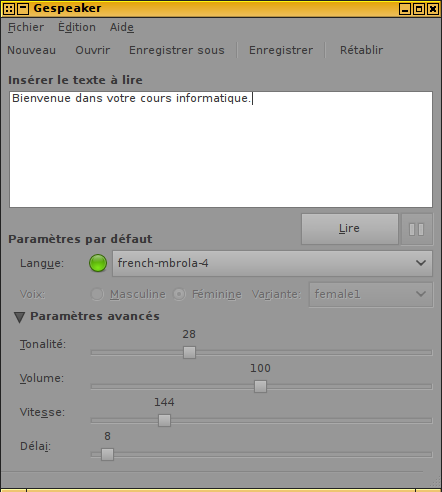Compétence : 

A-Module 15 : AUDIO : 5 points - difficulté : 1
La synthèse vocale sous LinuxDescriptionLa synthèse vocale permet à votre ordinateur de transformer un texte écrit en paroles.Cette fonction est principalement utilisée par les mal-voyants. Vous pouvez faire cette activité deux fois si vous utilisez une méthode (logiciel ou site web) différent pour chacune des activités présentées. Cliquez ici pour entendre un exemple Explorons ses possibilités
Options alternatives : Festival et Kmouth
1)http://www.junauza.com/2010/03/text-to-speech-software-for-linux.html 2) flite : documentation : Installation : sudo apt-get install flite 3 - Utilisez le site http://www.acapela-group.fr/index.php pour générer l'audio et utiliser l'activité 69020 afin d'enregistrer le son de la carte de son 4 - Utilisez le site http://www.fromtexttospeech.com/ pour générer l'audio enregistrer le fichier audio créé Notez que vous pouvez répéter cette activité en utilisant une ou l,autre des options alternatives (mentionnez-le dans votre page)
|